# ANTConnect Dynamo
ANTConnect is een dynamo package van ANT voor zowel Revit als Civil3d waarmee de gebruiker een verbinding kan creëren met ANT. Op deze pagina wordt uitgelegd geven over de installatie en hoe de eerste connectie wordt gelegd met een tabel in ANT.
# Samenvatting
Om de plug-in te laden kan u de volgende stappen volgen:
- ANTConnect installeren
- Credentials aanmaken
- Klaar om te gebruiken
- Uitleg nodes
# ANTConnect installeren
Open Dynamo en ga naar Packages, klik daarna op Search for a Packages... en zoek naar ANTConnect. Installeer de plug-in.
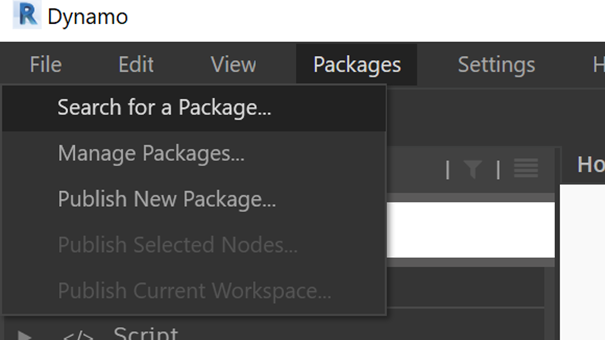
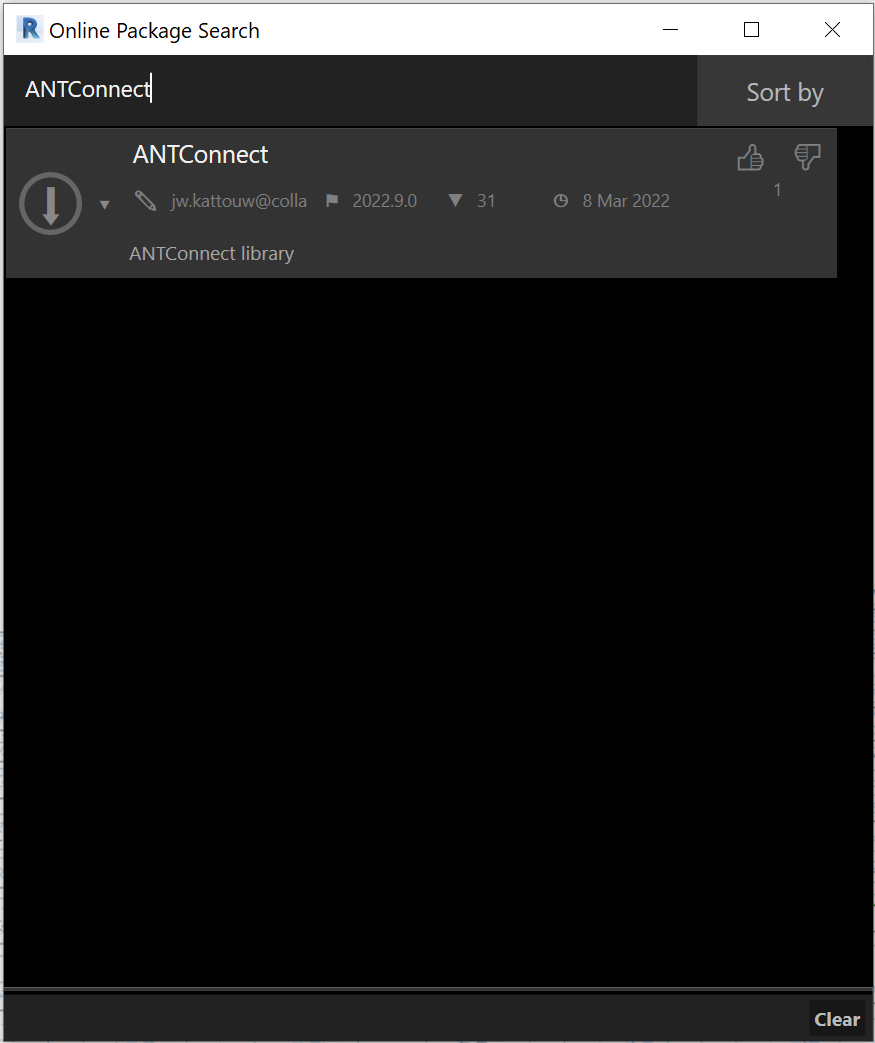
# Credentials aanmaken
Om automatisch in te loggen in ANTConnect heeft Dynamo de credentials nodig waarin uw persoonlijke gegevens zijn opgeslagen. Dit kan op twee verschillende manieren.
# Aanmelden via .txt bestand
Voor de eerste manier dient er een .txt bestand aangemaakt te worden met de volgende inhoud:
| Line | Parameter | Value |
|---|---|---|
| Host | URL | https://api.antcde.io/ |
| Client ID | integer | 12 |
| Client Secret | String | 1EJbZAgnS2452342425S5fxxDeWoM3gr5 |
| Username | emailadress | [email protected] |
| Password | String | Voorbeeld123! |
| Project | GUID | 56fb92bc-6ae6-4715-9f8d-b19a13ac4204 |
(Project is optioneel)
Dus het txt. bestand ziet er ongeveer zo uit:
https://api.antcde.io/
12
1EJbZAgnS2452342425S5fxxDeWoM3gr5
[email protected]
Voorbeeld123!
56fb92bc-6ae6-4715-9f8d-b19a13ac4204
WARNING
Sla uw persolijke gegevens veilig op zodat andere gebruikers hier niet bij kunnen!
# Aanmelden via Dynamo
Voor de tweede manier is het niet nodig om een credentialfile aan te maken, hiervoor zijn er nodes die de credentails veilig opslaan. De volgede nodes zijn hiervoor nodig: Zodra de node Credentials.Credentials en de node Credentials.UpdateCredential verbonden met elkaar zijn komt er een pop-up waar de credentials ingevuld moeten worden, dit is eenmalig nodig en hoeft niet verbonden te worden met alle nodes.
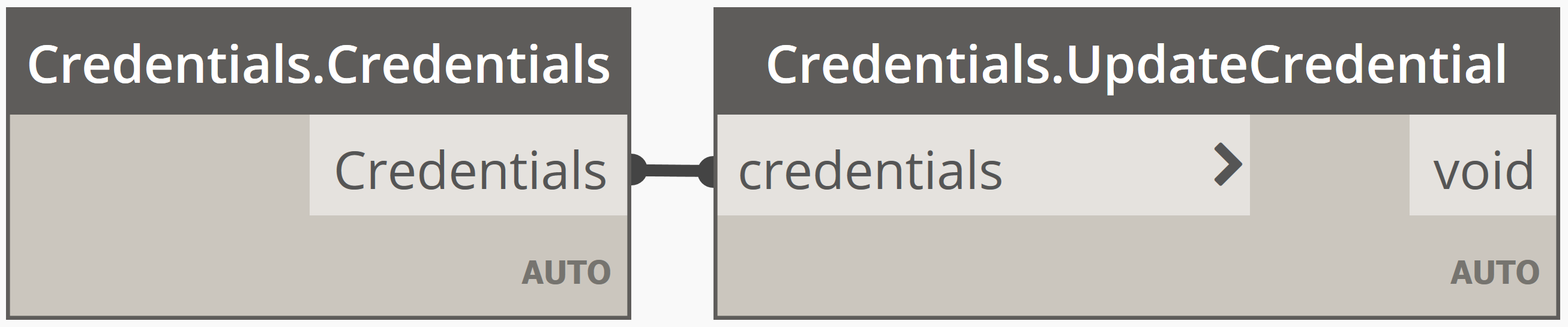
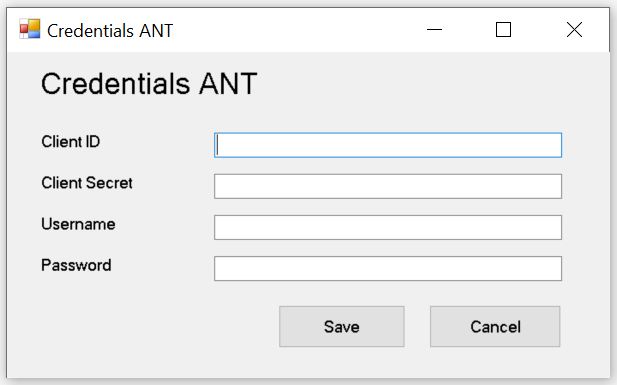
Met de node Credentials.credentialsAvailable word er gekeken of alle credentials zijn in gevuld, niet of het juist is ingevuld. Als output geeft de node "true" of "false", bij "true" zijn alle credentials ingevuld en bij "false" niet.
TIP
Om te controleren of er credentials zijn ingevuld kan er met "Credentials.Availible" gekeken worden door deze "Credentials.Credentials" te geven. Als de credentials ingevuld zijn krijgt u "True" terug, bij niet ingevulde credentials krijgt u "False" terug.
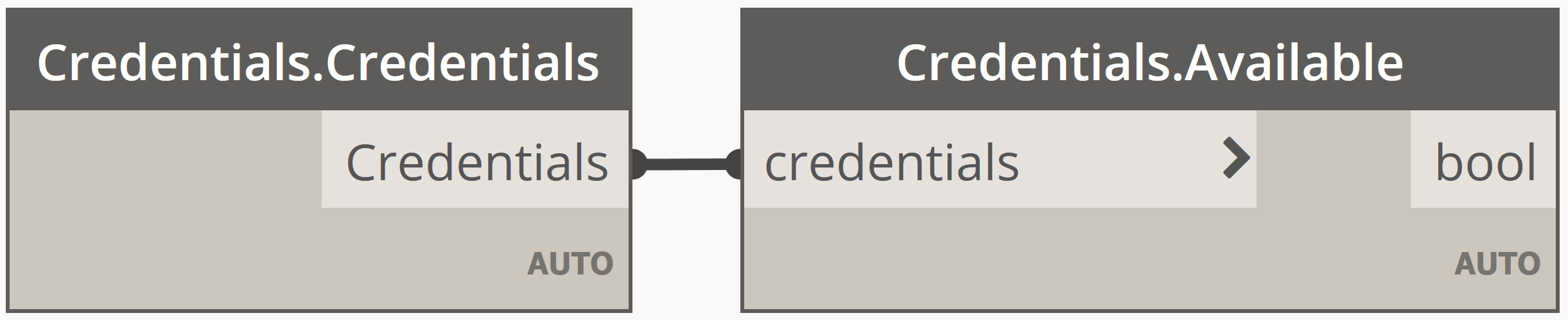
# Client ID en Secret
Voor het generen van een Client ID en Client Secret Kan u een "token" aanmaken in ANT onder "profile settings".
# ANTConnect gebruiken
Nu alles klaar staat, kunt u ANTConnect gebruiken in Dynamo.
Ga nu naar Dynamo en klik op ANT in het Library venster onder Add-ons. Als de ANT plug-in niet onder de Add-ons aanwezig is dan wordt aanbevolen om Dynamo opnieuw op te starten.
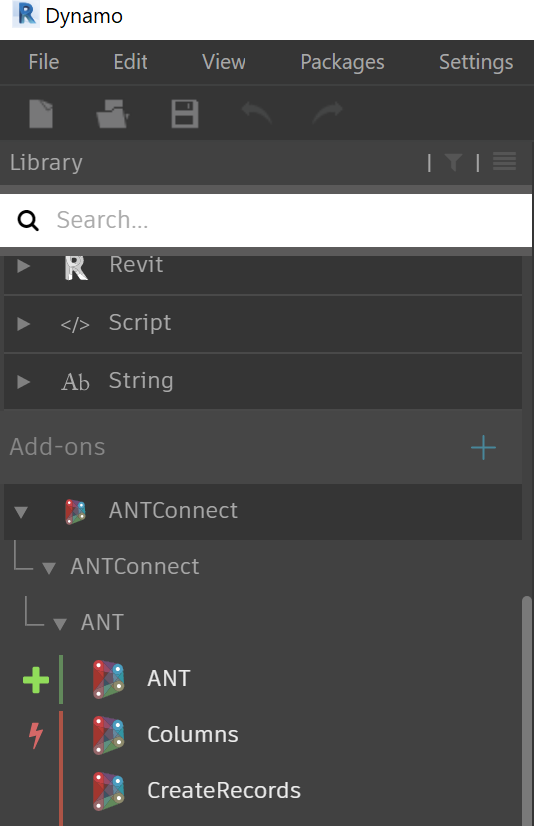
De ANT node is de basis voor alle nodes van deze plug-in. Voor deze node zijn de volgende inputs nodig:
| Input | Default input | Parameter | Informatie |
|---|---|---|---|
| pathToCredentials | “” | String | Voeg hier het path naar de credentials file toe. |
| server | “live” | String | Voeg hier de server naam van het project toe. |
| project | “” | String | Voeg hier het project id van het betreffende project toe. |

Tip
Als er gebruikt gemaakt is van de credentials nodes is het toevoegen van de "patheToCredentials" niet nodig.
Nu bent u klaar om uw project te beginnen!
# Voorbeeld plug-in
Voor een voorbeeld voor een script dat de ANT nodes gebruikt klik hier.
# Nodes
Onderstaand de toelichting van de aanwezige nodes binnen de ANT package.
# ANT projects
Nodes die van toepassing zijn met ANT projects.
# ANT.Projects
Deze node kan gebruikt worden om alle projecten op te halen uit ANT.
| input | Default input | Parameter | Informatie |
|---|---|---|---|
| aNT | - | ANTConnect.ANT | Voeg hier de node ANT.ANT toe voor de connectie naar ANT. |

Een voorbeeld waar gebruik wordt gemaakt van de ANT.Projects node:

# ANT.SelectProject
Node voor het specifiek selecteren van een project. Bij gebruik van deze node is het niet meer nodig om in de node ANT.ANT het project toe te voegen en kan je vanaf deze node verder op andere nodes van de plug-in. Als output geeft ANT.selectProject de verbinding met ANT, vergelijkbaar met ANT.ANT.
| input | Default input | Parameter | Informatie |
|---|---|---|---|
| aNT | - | ANTConnect.ANT | Voeg hier de node ANT.ANT toe voor de connectie naar ANT. |
| project | - | string | Voeg hier de naam van het project toe. |

Een voorbeelden waar gebruik wordt gemaakt van de ANT.SelectProject node:

# ANT tables
Opsomming van de nodes die gebruikt kunnen worden bij de ANT tables.
- ANT.Tables
- ANT.Columns
- ANT.RecordsOfColumn
- ANT.CreateRevision
- ANT.GetRevisions
- ANT.RecordsOfRevision
- ANT.SearchInColumn
- ANT.CreateRecords
- ANT.DeleteRecords
- ANT.UpdateRecord
- ANT.UpdateRecords
- ANT.VerifyRecords
# ANT.Tables
Node voor het ophalen van alle tables uit uw ANT project. Als output geeft ANT.Tables een lijst met alle tables terug uit het gekozen project.
| input | Default input | Parameter | Informatie |
|---|---|---|---|
| aNT | - | ANTConnect.ANT | Voeg hier de node ANT.ANT toe voor de connectie naar ANT. |

Een voorbeel waar gebruik wordt gemaakt van de ANT.Tables node:
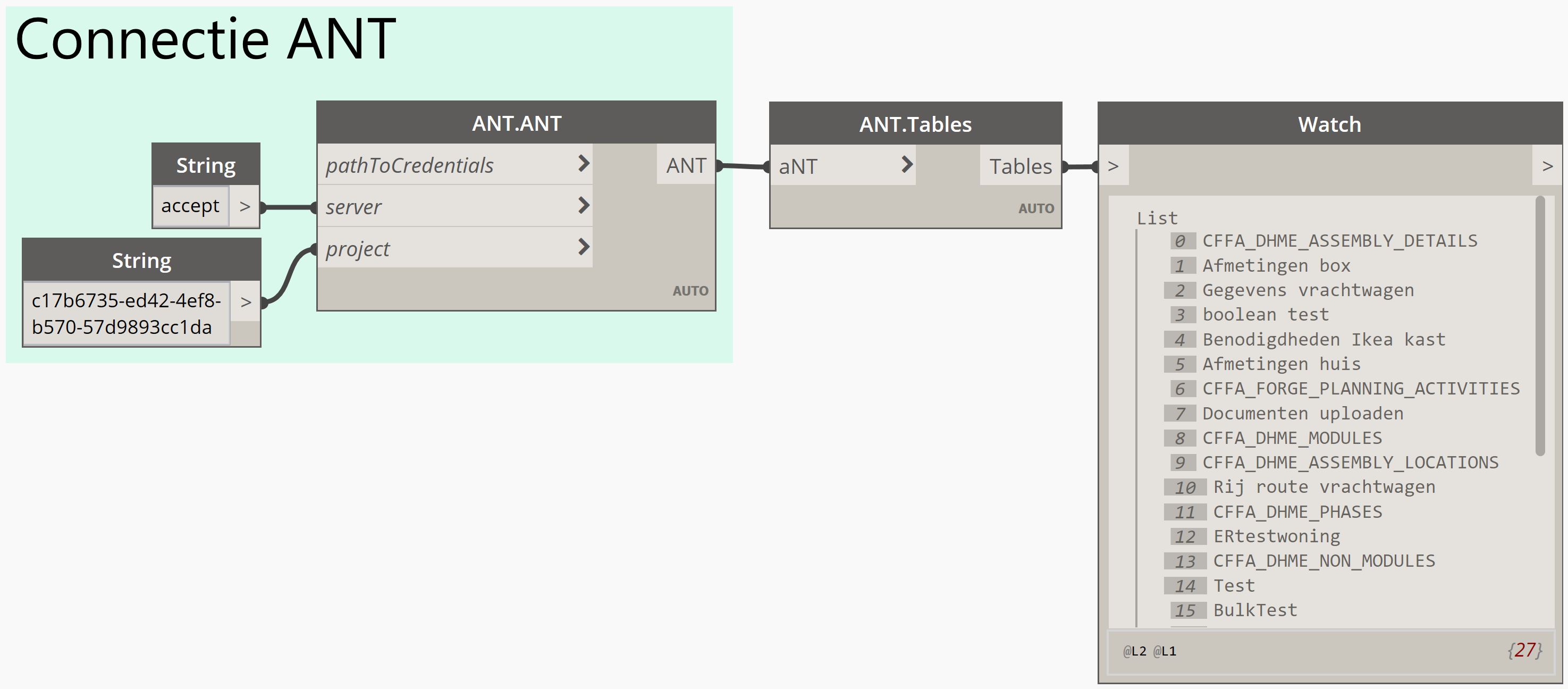
# ANT.Columns
Node voor het ophalen van alle Columns uit een ANT table. Als output geeft ANT.Columns een lijst met alle columns terug van de gekozen table.
| Input | Default input | Parameter | Informatie |
|---|---|---|---|
| aNT | - | ANTConnect.ANT | Voeg hier de node ANT.ANT toe voor de connectie naar ANT. |
| tableName | - | String | Voeg hier de naam van de table toe. |

Een voorbeeld waar gebruik wordt gemaakt van de ANT.Columns node:

# ANT.RecordsOfColumn
Node voor het ophalen van de values uit uw table van de gekozen column. Als output geeft ANT.RecordsOfColumn een lijst met alle records van de gekozen column.
| Input | Default input | Parameter | Informatie |
|---|---|---|---|
| aNT | - | ANTConnect.ANT | Voeg hier de node ANT.ANT toe voor de connectie naar ANT. |
| tableName | - | String | Voeg hier de naam van de table toe. |
| collumnName | - | String | Voeg hier de naam van de column toe. |
| sortColumn | “” | String | Voeg hier column naam toe welke gesorteert moet worden. |
| order | “” | String | Voeg hier de order van de records toe. (ASC/DESC) |
| session | “” | String | Voeg hier de session id toe. |

Een voorbeeld waar gerbuik wordt gemaakt van de ANT.RecordsOfColumn node:

# ANT.CreateRevision
Node voor het maken van een revision van een tabel. Als output geeft ANT.CreateRevision de revision id van de gemaakte revision.
| Input | Default input | Parameter | Informatie |
|---|---|---|---|
| aNT | - | ANTConnect.ANT | Voeg hier de node ANT.ANT toe voor de connectie naar ANT. |
| tableName | - | String | Voeg hier de naam van de table toe. |
| revisionName | - | String | Voeg hier de naam van de revision toe. |
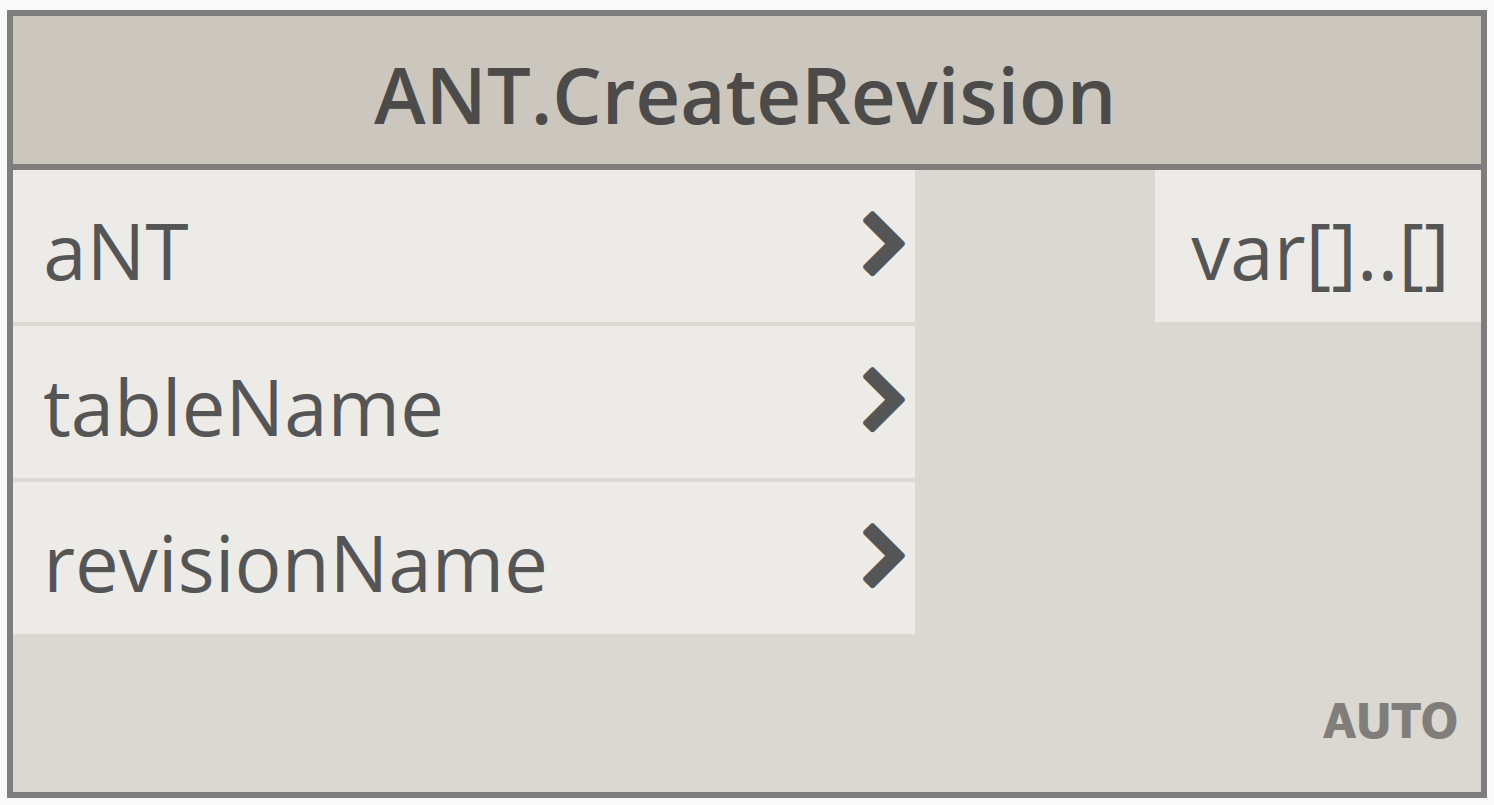
Een voorbeeld waar gebruik wordt gemaakt van de ANT.CreateRevision node:

# ANT.GetRevisions
Node voor het ophalen van de revision id's van een tabel. Als output geeft ANT.GetRevisions alle revision id's terug van de tebel.
| Input | Default input | Parameter | Informatie |
|---|---|---|---|
| aNT | - | ANTConnect.ANT | Voeg hier de node ANT.ANT toe voor de connectie naar ANT. |
| tableName | - | String | Voeg hier de naam van de table toe. |
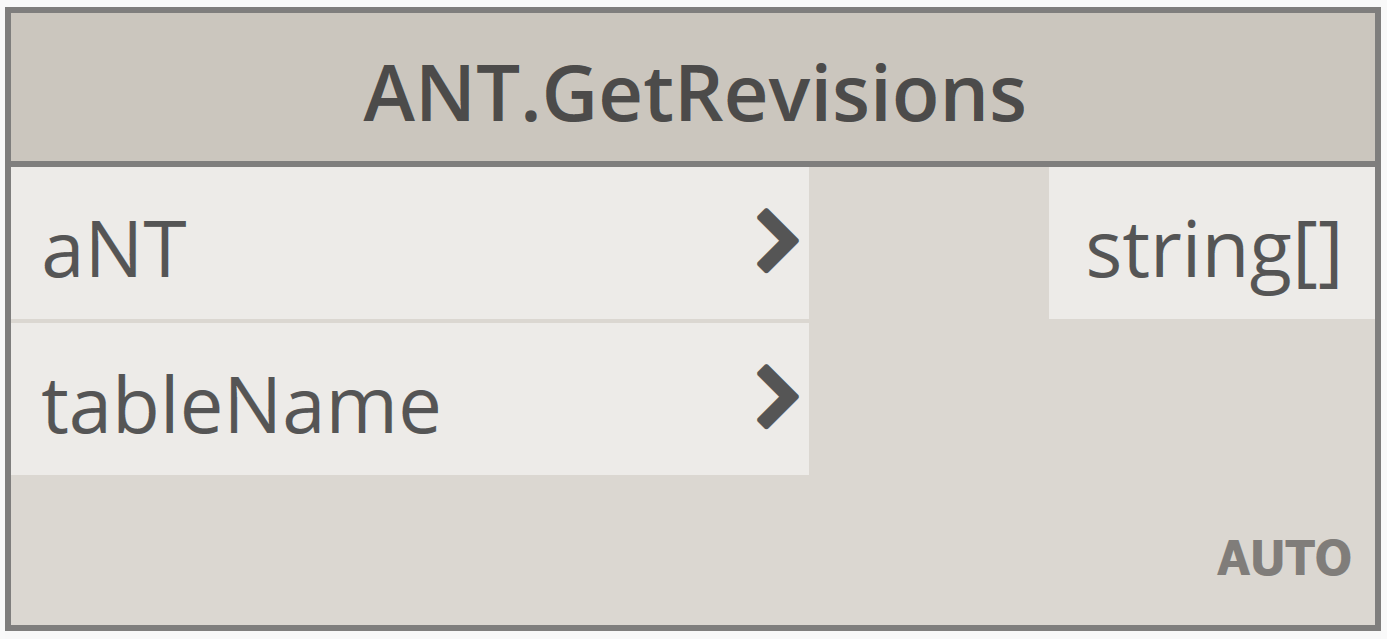
Een voorbeeld waar gebruik wordt gemaakt van de ANT.GetRevisions node:

# ANT.RecordsOfRevision
Node voor het ophalen van de records van een revision. Als output geeft ANT.RecordOfRevision de records van de gekozen revision terug.
| Input | Default input | Parameter | Informatie |
|---|---|---|---|
| aNT | - | ANTConnect.ANT | Voeg hier de node ANT.ANT toe voor de connectie naar ANT. |
| tableName | - | String | Voeg hier de naam van de table toe. |
| columnName | - | String | Voeg hier de naam van de column toe. |
| revisionId | “” | String | Voeg hier de revision id toe. |
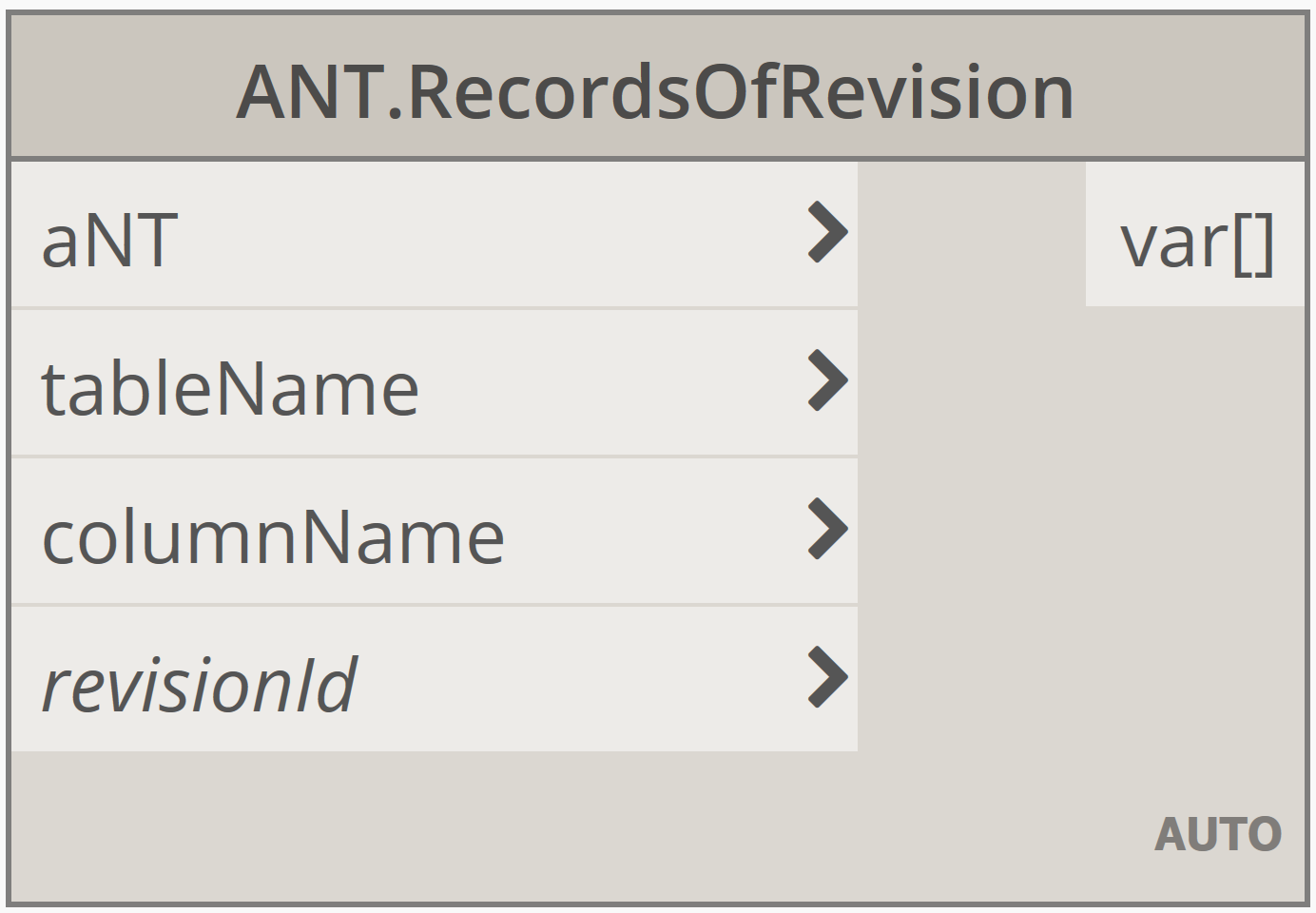
Een voorbeeld waar gebruik wordt gemaakt van de ANT.RecordsOfRevision node:
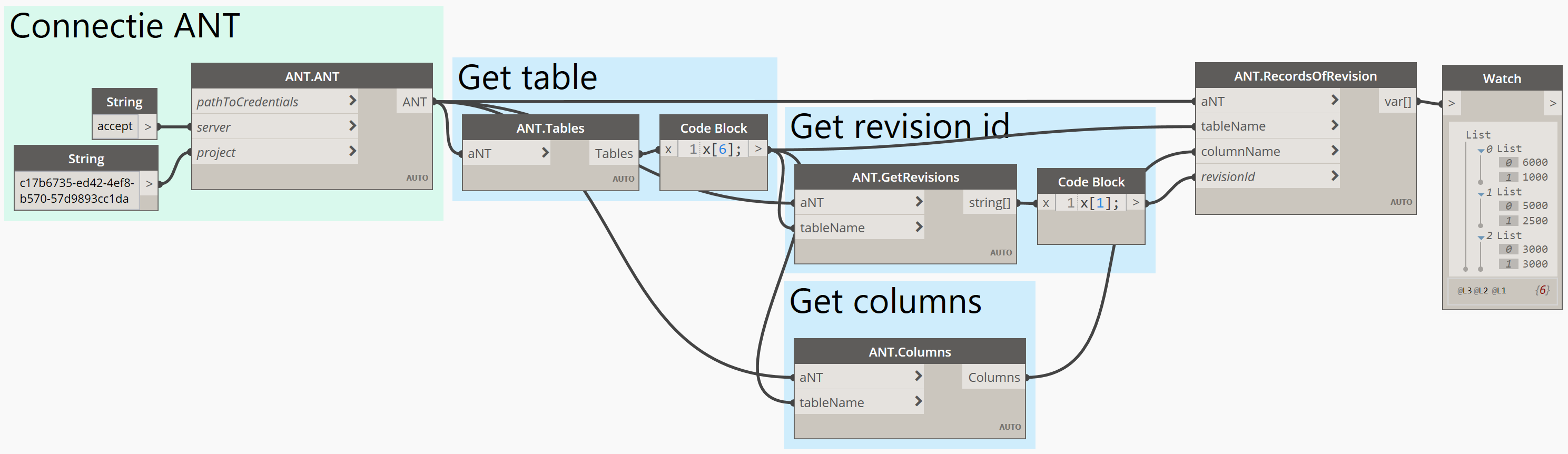
# ANT.SearchInColumn
Node voor het zoeken in een Table per column specifiek naar een value. Als output geeft ANT.SearchInColumn de rijen terug waarin de record waar gezocht naar werd in zit.
| Input | Default input | Parameter | Informatie |
|---|---|---|---|
| aNT | - | ANTConnect.ANT | Voeg hier de node ANT.ANT toe voor de connectie naar ANT. |
| tableName | - | String | Voeg hier de naam van de table toe. |
| columnName | - | String | Voeg hier de naam van de column toe. |
| searchPhrase | - | String | Voeg hier de naam van de zoekterm toe. |
| searchFields | - | String | Voeg hier de session id toe. |

Twee voorbeeld waar gebruik wordt gemaakt van de ANT.SearchInColumn node:
In het eerste voorbeeld word er naar de waarde 2500 gezocht in alle columns.
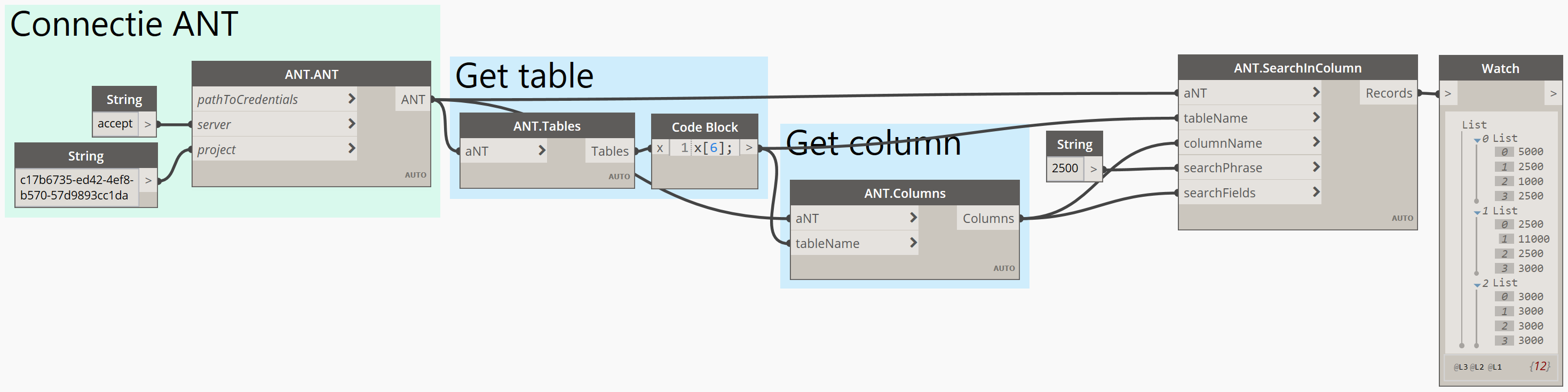
In het tweede voorbeeld word er naar de waarde 3000 gezocht in de column "Hoogte", hier krijgt u dan alle records terug waar de waarde in de column "Hoogte" 3000 is.
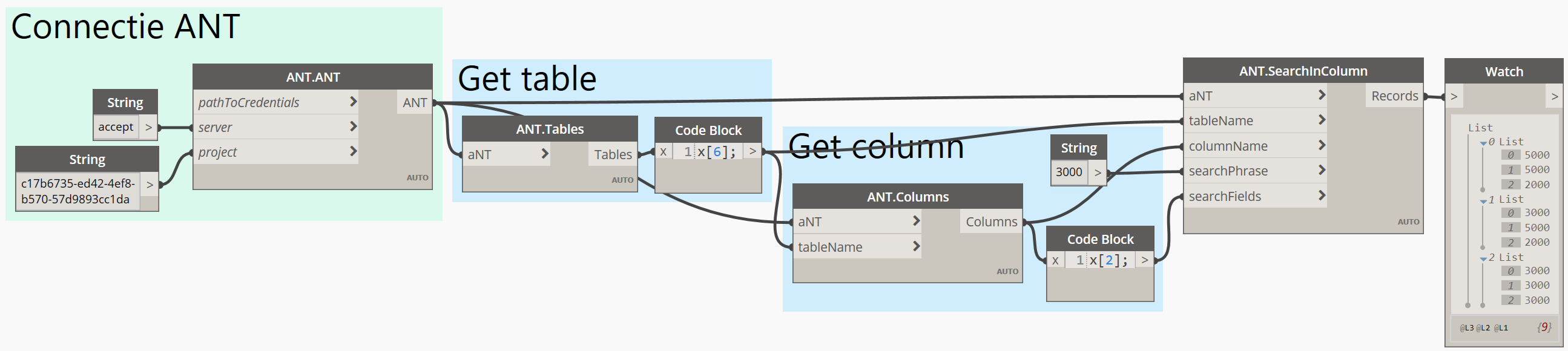
De volgende table is gebruikt bij deze voorbeelden:
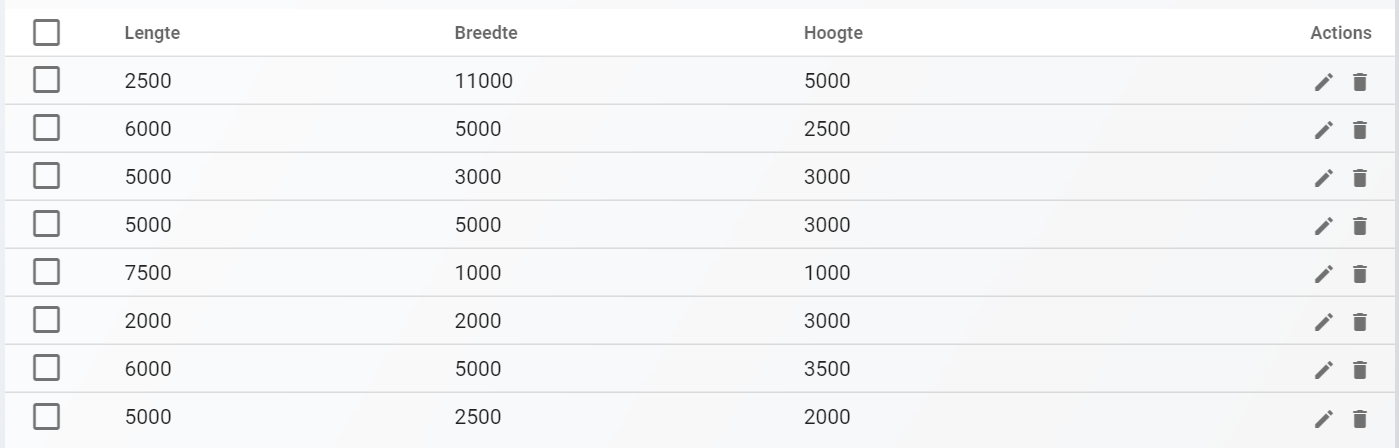
# ANT.CreateRecords
Node voor het aanmaken van nieuwe records in een table. Als output heeft ANT.CreateRecords de response van de server.
| Input | Default input | Parameter | Informatie |
|---|---|---|---|
| aNT | - | ANTConnect.ANT | Voeg hier de node ANT.ANT toe voor de connectie naar ANT. |
| tableName | - | String | Voeg hier de naam van de table toe. |
| columns | - | String | Voeg hier de naam van de columns toe. |
| values | - | String | Voeg hier de values van de records toe. |
| packageSize | int. 1000 | int. | Voeg hier de grootte van de package toe met welke u deze wilt sturen naar de server. |
| session | “” | String | Voeg hier de session id toe. |

Een voorbeeld waar gebruik wordt gemaakt van de ANT.CreateRecords node:
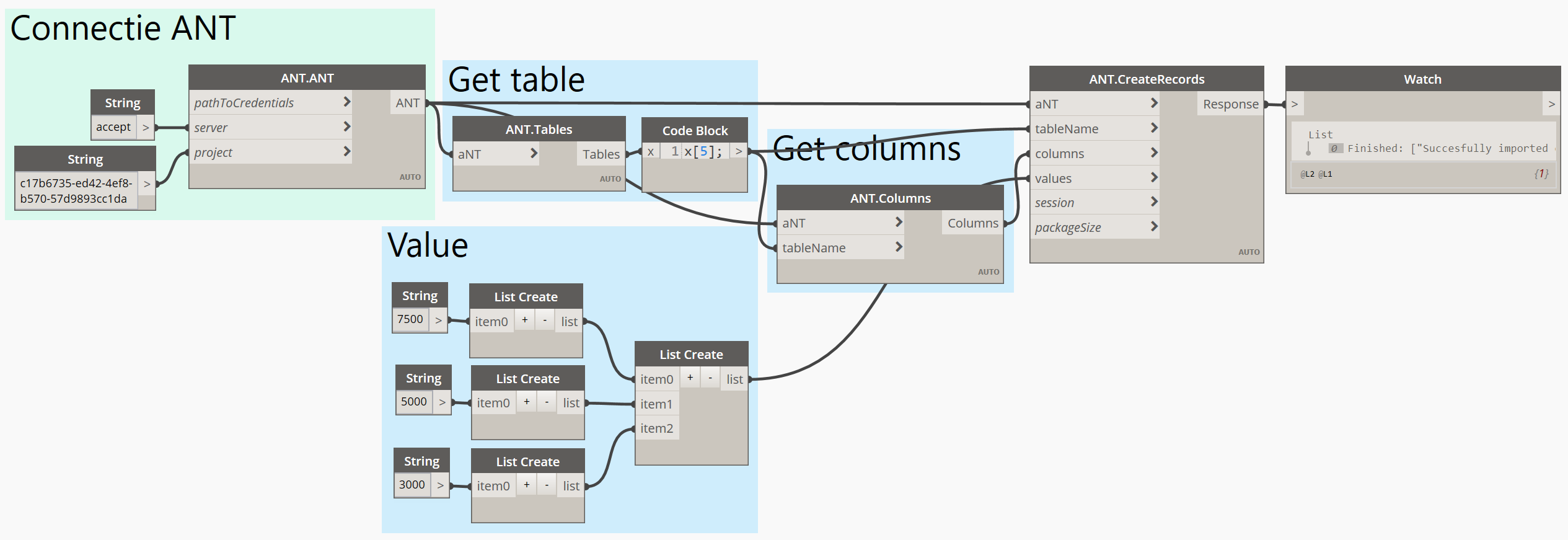
# ANT.DeleteRecords
Node voor het verwijderen van één of meerdere records naar keuze. Als output geeft ANT.DeleteRecords de response van de server.
| Input | Default input | Parameter | Informatie |
|---|---|---|---|
| aNT | - | ANTConnect.ANT | Voeg hier de node ANT.ANT toe voor de connectie naar ANT. |
| tableName | - | String | Voeg hier de naam van de table toe. |
| rows | - | String | Voeg hier row id's toe. |

Een voorbeeld waar gebruik wordt gemaakt van de ANT.DeleteRecords node:


# ANT.UpdateRecord
Node voor het updaten van één record naar keuze. Als output geeft ANT.UpdateRecord de response van de server.
| Input | Default input | Parameter | Informatie |
|---|---|---|---|
| aNT | - | ANTConnect.ANT | Voeg hier de node ANT.ANT toe voor de connectie naar ANT. |
| tableName | - | String | Voeg hier de naam van de table toe. |
| columns | - | String | Voeg hier de naam van de columns. |
| values | - | String | Voeg hier de values toe waar de record geupdate mee moet worden. |

Een voorbeeld waar gebruik wordt gemaakt van de ANT.UpdateRecord node:


Voor een tutorial waar gebruikt wordt gemaakt van deze node, klik hier.
# ANT.UpdateRecords
Node voor het updaten van meerdere records naar keuze. Als output geeft ANT.UpdateRecords de response van de server.
| Input | Default input | Parameter | Informatie |
|---|---|---|---|
| aNT | - | ANTConnect.ANT | Voeg hier de node ANT.ANT toe voor de connectie naar ANT. |
| tableName | - | String | Voeg hier de naam van de table toe. |
| columns | - | String | Voeg hier de naam van de columns. |
| values | - | String | Voeg hier de values toe waar de records geupdate mee moet worden. |
| session | “” | String | Voeg hier de session id toe. |
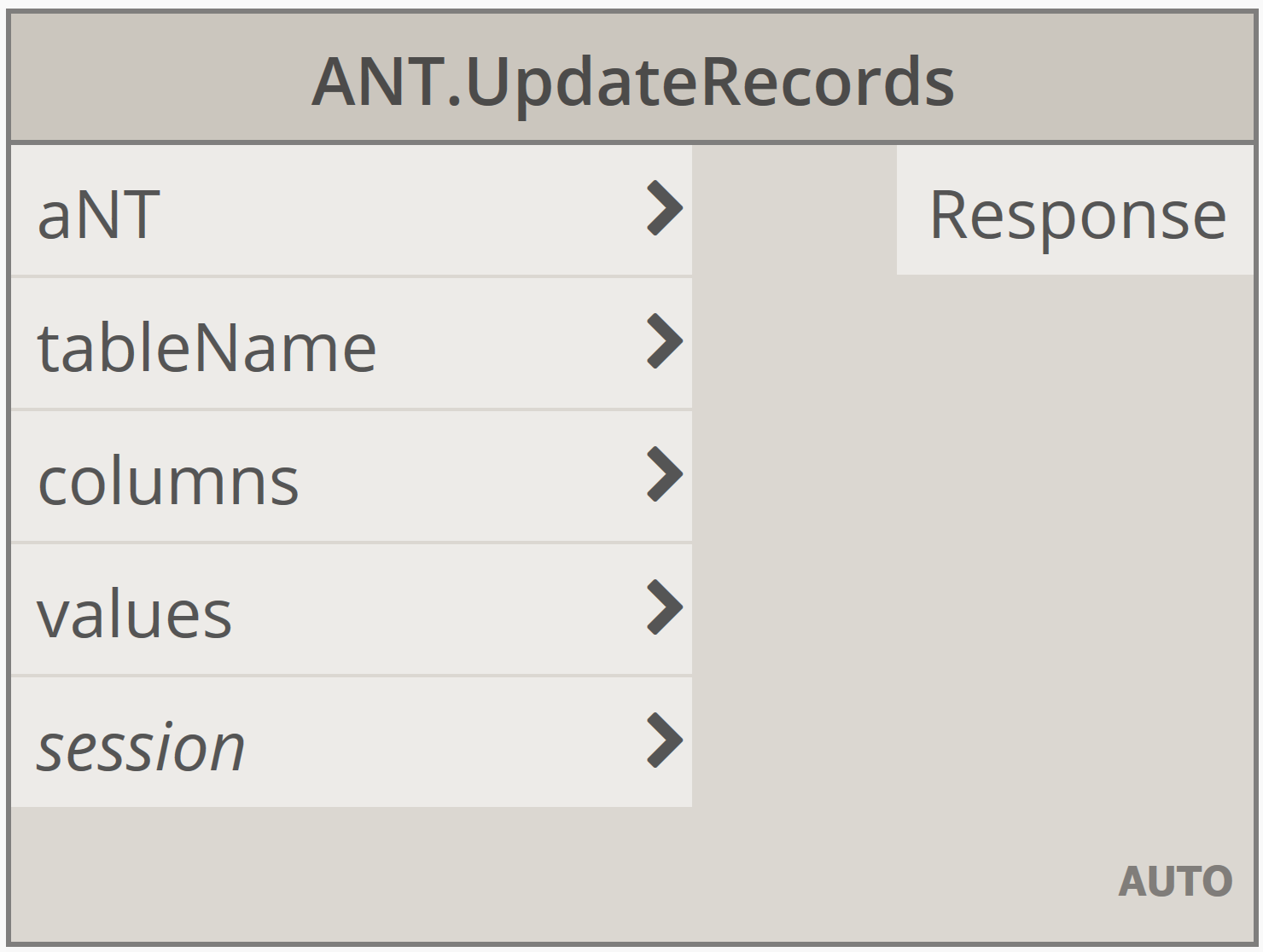
Een voorbeeld waar gebruik wordt gemaakt van de ANT.UpdateRecords node:


# ANT.VerifyRecords
Node voor het verifiëren records in een table. Als output geeft ANT.VerifyRecords het resultaat.
| Input | Default input | Parameter | Informatie |
|---|---|---|---|
| aNT | - | ANTConnect.ANT | Voeg hier de node ANT.ANT toe voor de connectie naar ANT. |
| tableName | - | String | Voeg hier de naam van de table toe. |
| columns | - | String | Voeg hier de naam van de columns. |
| values | - | String | Voeg hier de values die de record moet hebben. |

Een voorbeeld waar gebruik wordt gemaakt van de ANT.VerifyRecords node:


# ANT Tasks
Opsomming van de nodes die te maken hebben met de ANT Tasks.
# ANT.Tasks
Node voor het ophalen van alle beschikbare tasks van het huidige project. Als output geeft ANT.Tasks een lijst met alle details van al deze tasks.
| Input | Default input | Parameter | Informatie |
|---|---|---|---|
| aNT | - | ANTConnect.ANT | Voeg hier de node ANT.ANT toe voor de connectie naar ANT. |
| thisProject | fals | bool | Voeg hier of de tasks in het huidige project bevinden toe. |
| user | "" | String | Voeg hier de user waarvoor de task is. |
| status | "open" | String | Voeg hier de status van de tasks toe. Klik hier voor de mogelijke opties. |
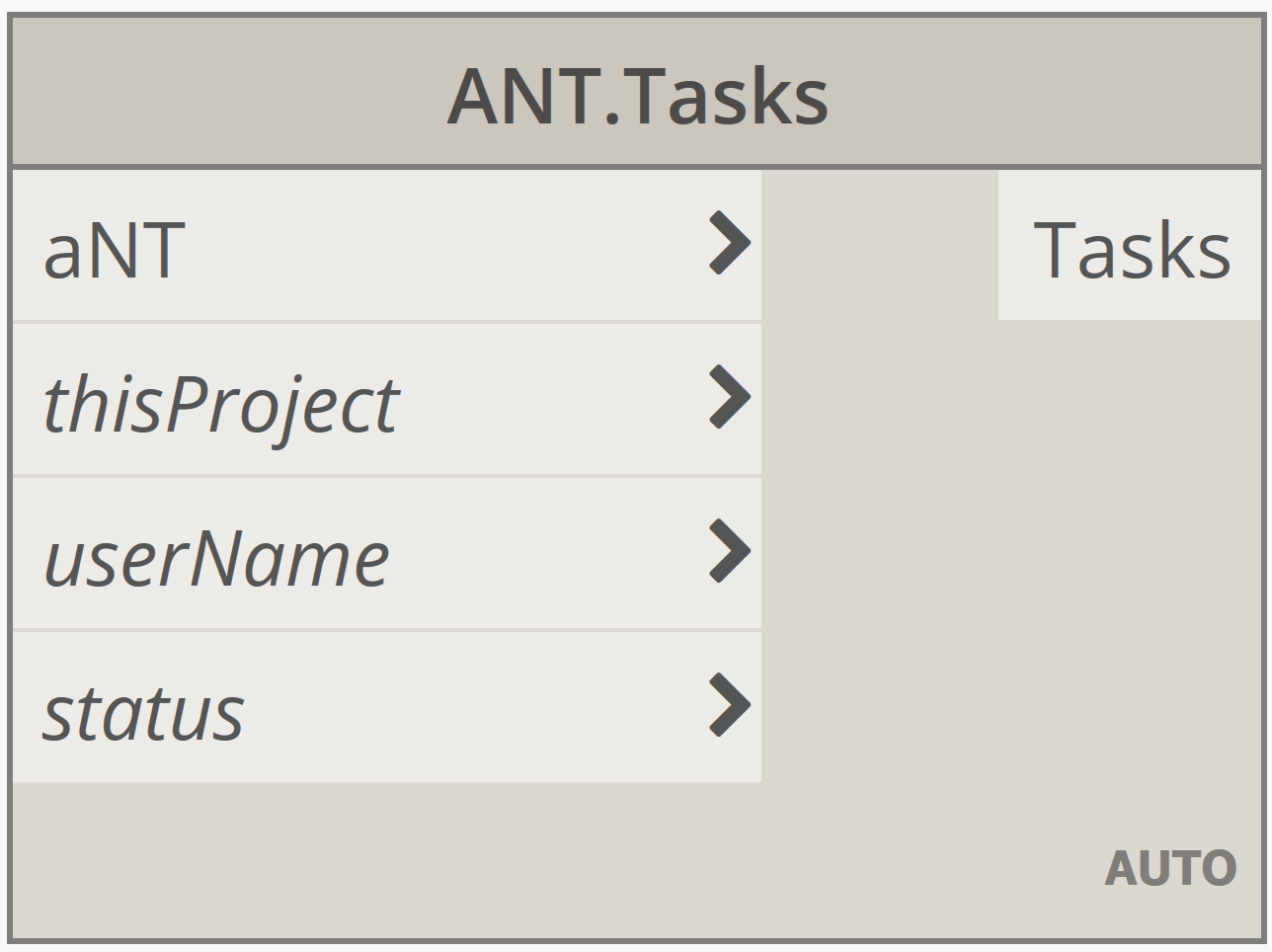
Een voorbeel waar gebruik wordt gemaakt van de ANT.Tasks node:
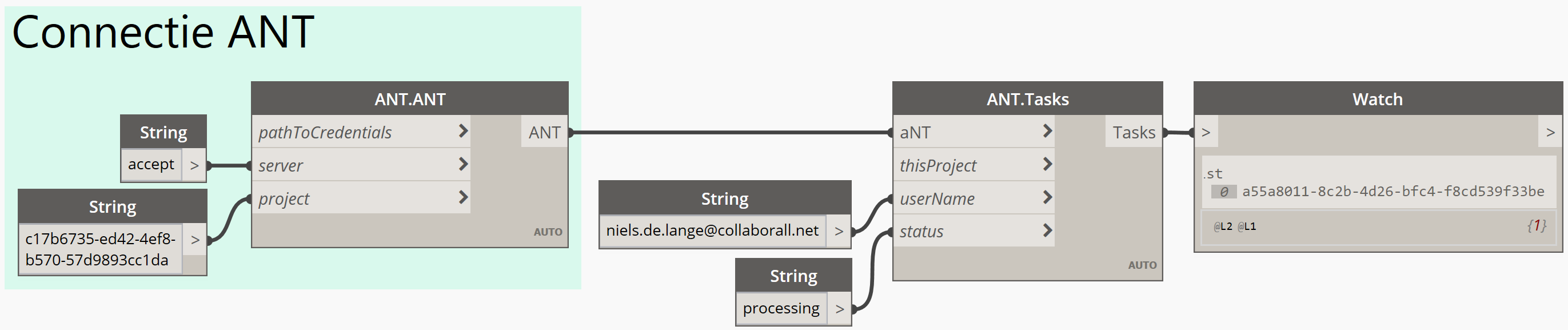
# ANT.Task
Node voor het ophalen van details van de gekozen task. Als output geeft ANT.Task een string met de details van deze task.
| Input | Default input | Parameter | Informatie |
|---|---|---|---|
| aNT | - | ANTConnect.ANT | Voeg hier de node ANT.ANT toe voor de connectie naar ANT. |
| taskId | - | String | Voeg hier de id van de task toe. |

Een voorbeeld waar gebruik wordt gemaakt van de ANT.Task node:
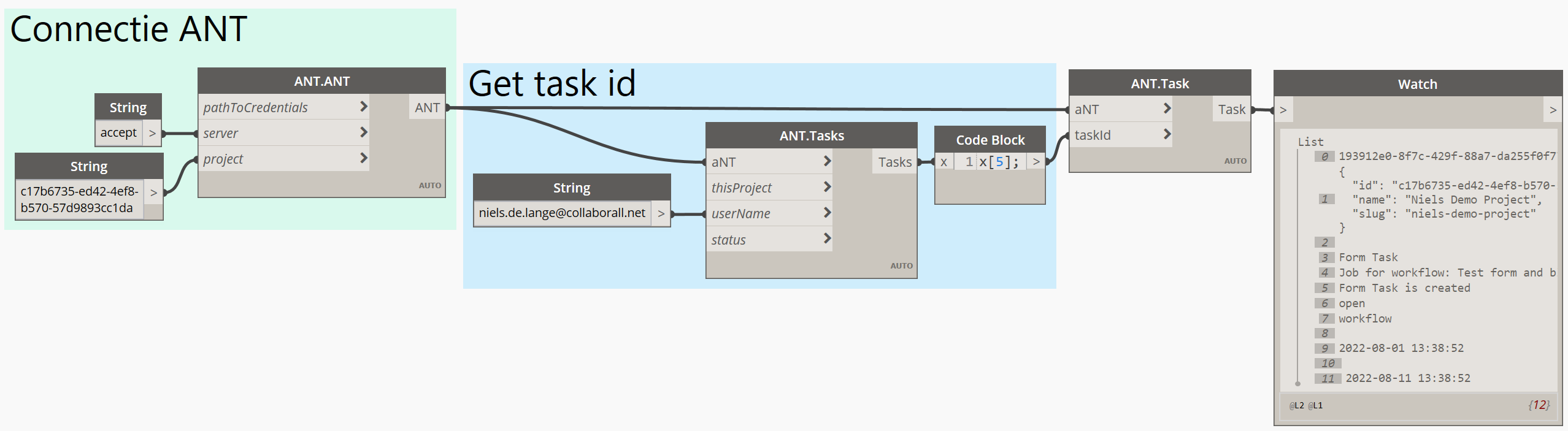
# ANT.CreateTask
Node voor het aanmaken van een task. Als output geeft ANT.CreateTask een string met de id van de gemaakte task.
| Input | Default input | Parameter | Informatie |
|---|---|---|---|
| aNT | - | ANTConnect.ANT | Voeg hier de node ANT.ANT toe voor de connectie naar ANT. |
| title | - | String | Voeg hier de titel toe van de task toe. |
| status | - | String | Voeg hier de status van de task toe. |
| dueDate | - | String | Voeg hier de eind datum van de task toe. (yyyy-mm-dd) |
| assignedUser | - | String | Voeg hier de gebruiker toe waarvoor de task is. |
| description | - | String | Voeg hier de inhoud van de task toe. |
| startDate | “” | String | Voeg hier de start datum toe van de task. (yyyy-mm-dd) |

Een voorbeeld waar gebruik wordt gemaakt van de ANT.CreateTask node:


# ANT.RespondToTask
Node voor het beantwoorden van een gekozen task. Als output geeft ANT.RespondToTask de details van de task.
| Input | Default input | Parameter | Informatie |
|---|---|---|---|
| aNT | - | ANTConnect.ANT | Voeg hier de node ANT.ANT toe voor de connectie naar ANT. |
| taskId | - | String | Voeg hier de id van de task toe. |
| response | - | String | Voeg hier uw responds van de task toe. |
| status | - | String | Voeg hier de status van de task toe. |
| dueDate | - | String | Voeg hier de eind datum van de task toe. (yyyy-mm-dd) |
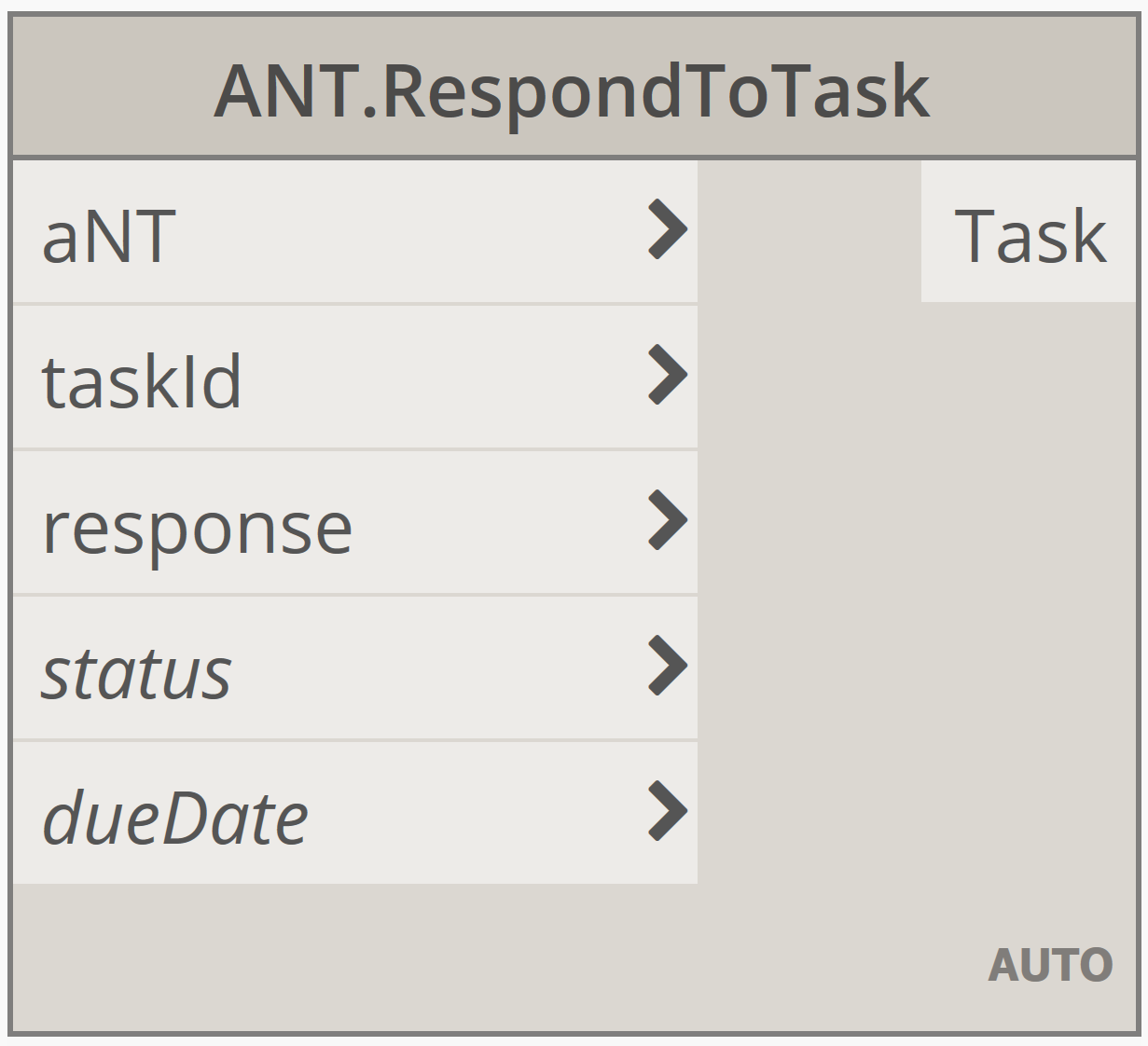
Een voorbeeld waar gebruik wordt gemaakt van de ANT.RespondToTask node:


# ANT.FinishWorkflowTask
Node om de taak binnen een work flow te beëindigen. Als output geeft ANT.FinishWorkFlowTask de response van de server.
| Input | Default input | Parameter | Informatie |
|---|---|---|---|
| aNT | - | ANTConnect.ANT | Voeg hier de node ANT.ANT toe voor de connectie naar ANT. |
| taskId | - | String | Voeg hier de id van de task toe. |

Een voorbeeld waar gebruik wordt gemaakt van de ANT.FinishWorkflowTask node:


# ANT.GetJobSession
Node voor het ophalen van de session van een bepaalde job. Als output geeft ANT.GetJobSession ...
| Input | Default input | Parameter | Informatie |
|---|---|---|---|
| aNT | - | ANTConnect.ANT | Voeg hier de node ANT.ANT toe voor de connectie naar ANT. |
| taskId | - | String | Voeg hier de id van de task toe. |
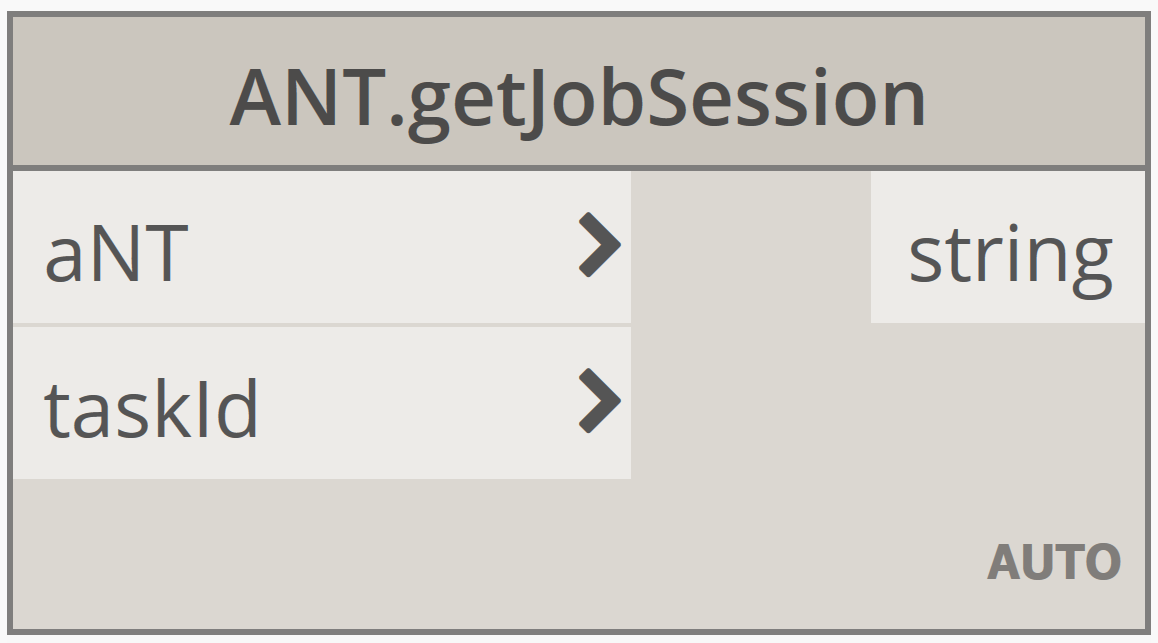
Een voorbeel waar gebruik wordt gemaakt van de ANT.GetJobSession node:

